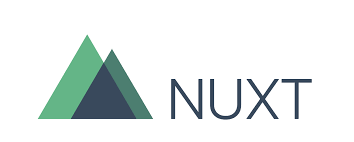시작하기
Nuxt.js는 Vue.js기반 프레임워크이기 때문에 컴포넌트 구성 및 사용방법은 비슷할 것이라고 생각한다.
아래의 목차대로 빠르게 익혀보자.
- Nuxt.js의 프로젝트 구조
- 라우터 방식의 차이
- Layout 디렉토리
Nuxt.js 프로젝트 구조
npm으로 생성한 프로젝트 구조를 살펴보면 아래와 같다.

Assets 디렉토리
SASS, CSS, IMAGES, Javascript와 같은 컴파일되지 않는 에셋들을 포함하는 디렉토리이다.
components 디렉토리
Vue.js 컴포넌트를 포함하는 디렉토리이다. Nuxt.js는 이러한 컴포넌트에 데이터 메소드를 크게 신경쓰지 않는다.
Layouts 디렉토리
디렉토리는 애플리케이션의 레이아웃을 포함하는 디렉토리. 사이드바를 포함하거나 모아빌 및 데스크탑에 대한 고유한 레이아웃(이 디렉토리는 추가 구성 없이는 이름을 바꿀 수 없다.)
Pages 디렉토리
views와 router가 포합된 디렉토리이다. Nuxt.js는 모든 .vue 파일을 읽고 애플리케이션의 라우터를 생성한다.
Static 디렉토리
정적 파일들을 포함하는 디렉토리이다. 이 디렉토리 파일들은 /에 연결한다.
Store 디렉토리
Vuex store 파일을 포함하는 디렉토리이다. Vuex Store는 기본적으로 Nuxt와 함께 제공되지만 기본적으로 비활성 되어있다. index.js을 디렉토리에 만들면 저장소가 자동으로 활성화한다.
nuxt.config.js
Nuxt.js의 사용자 정의 설정을 포함하는 파일, 모듈을 추가하거나 기본 설정을 무시하려면 변경 사항을 여기에 적용해야 한다.
package.json
애플리케이션에 대한 모든 종속성과 스크립트를 포함하는 파일이다.
vue cli(+3)로 생성한 프로젝트 구조랑 다른점이라면
- src 디렉토리 밑에 있던 디렉토리들이 전부 루트레벨로 올라왔다는 점이다.
-
router,views디렉토리가 없어지고pages디렉토리가 이 두 가지 기능을 대체하게 되었다.Nuxt.js는 빌드시 자동으로pages의 폴더 구조대로 라우터를 생성한다. -
layouts디렉토리가 추가되었다. 이것은 애플리케이션의 레이아웃을 포함하는 디렉토리이다.
다만, component, store, assets은 Vue.js프로젝트의 기능은 똑같이 유지된 것으로 확인된다.
Nuxt 구성파일 설정
Nuxt.js의 기본 구성 파일은 nuxt.config.js 파일로 사용한다. 구성파일에 사용되는 옵션에 대해 알아보자.
build
이 옵션을 사용하면 빌드를 포함하여 loaders, filenames, webpack, transpilation에 대한 다양한 설정을 구성할 수 있다.
위의 공식문서에서 자세한 가이드를 참고하자.
css
이 옵션을 사용하면 모든 페이지에서 전역으로 사용할 CSS / 모듈 / 라이브러리 파일을 설정할 수 있다.
export default {
css: [
// Load a Node.js module directly (here it's a Sass file)
'bulma',
// CSS file in the project
'@/assets/css/main.css',
// SCSS file in the project
'@/assets/css/main.scss'
]
}
Nuxt 구성 파일의 css배열에 나열된 CSS/SCSS/Postcss/Less/Stylus/… 파일의 파일 확장자를 생략할 수 있다.
export default {
css: ['~/assets/css/main', '~/assets/css/animations']
}
dev
이 옵션을 사용하면 Nuxt.js의 development 또는 production 모드를 정의할 수 있다.
- 유형:Boolean
- 기본:true
이 속성은 nuxt 명령으로 덮어쓴다.
- dev는 nuxt에 의해 true값이 강제로 적용된다.
- dev는 nuxt build, nuxt start, nuxt generate 명령어로 강제로 false가 된다.
module.exports = {
dev: (process.env.NODE_ENV !== 'production')
}
const { Nuxt, Builder } = require('nuxt')
const app = require('express')()
const port = process.env.PORT || 3000
// We instantiate Nuxt with the options
const config = require('./nuxt.config.js')
const nuxt = new Nuxt(config)
app.use(nuxt.render)
// Build only in dev mode
if (config.dev) {
new Builder(nuxt).build()
}
// Listen the server
app.listen(port, '0.0.0.0').then(() => {
console.log(`Server is listening on port: ${port}`)
})
{
"scripts": {
"dev": "node server.js",
"build": "nuxt build",
"start": "NODE_ENV=production node server.js"
}
}
위의 예제를 사용하기 위해서는 npm install --save-dev cross-env 명령어가 필요할 것이다. 만약 윈도우에서 개발하지 않는다면 cross-env를 start 스크립트에서 제외하고 NODE_ENV에 설정할 수 있다.
env
이 옵션을 사용하면 클라이언트 및 서버에서 사용 가능한 환경 변수를 정의 할 수 있다.
module.exports = {
env: {
baseUrl: process.env.BASE_URL || 'http://localhost:3000'
}
}
BASE_URL가 정의되어 있다면, baseUrl 프로피티를 만들 수 있으며 baseUrl은 http://localhost:3000과 같다.
자신의 baseUrl로 접근할 2가지 방법이 있다.
- process.env.baseUrl
- context.baseUrl
예제의 public token을 제공하기 위해 env 프로퍼티를 사용한다.
예제를 사용하기 위해 axios를 사용합니다.
import axios from 'axios'
export default axios.create({
baseURL: process.env.baseUrl
})
generate
이 옵션을 사용하면 애플리케이션에서 Nuxt.js가 HTML 파일로 변환할 모든 동적인 경로에 대한 각각의 파라미터 값을 정의할 수 있다.
export default {
generate: {
...
}
}
옵션 사용방법은 공식문서를 참고.
head
이 옵션을 사용하면 애플리케이션의 모든 기본 메타를 정의 할 수 있다.
export default {
head: {
titleTemplate: '%s - 서성식',
title: '타이틀',
htmlAttrs: {
lang: 'ko'
},
meta: [
{ charset: 'utf-8' },
{ name: 'viewport', content: 'width=device-width, initial-scale=1' },
{ hid: 'description', name: 'description', content: '' },
{ name: 'format-detection', content: 'telephone=no' }
],
link: [
{ rel: 'icon', type: 'image/x-icon', href: '/favicon.ico' }
]
}
}
head에 적용할 수 있는 옵션 목록은 Vue-meta 문서를 참고.
loading
이 옵션을 사용하면 Nuxt.js를 사용하여 기본적으로 불러올 loading 컴포넌트를 사용자 정의 할 수 있다.
진행률 표시줄 비활성화 :
export default {
loading: false
}
진행률 표시줄 사용자 지정 :
export default {
loading: {
color: 'blue',
height: '5px'
}
}
커스텀 로딩 컴포넌트 사용 :
| Method | Required | Description |
|---|---|---|
| start() | Required | 경로가 변경될 때 호출되며 구성 요소를 표시하는 곳이다. |
| finish() | Required | 라우트가 로드될 대(및 데이터를 가져올 때) 호출되며, 여기에서 구성 요소를 숨긴다. |
| fail(error) | Optional | 경로를 로드할 수 없을 때 호출된다(예: 데이터 가져오기 실패). |
| increase(num) | Optional | 경로 구성 요소를 로드하는 동안 호출 num되며 Integer < 100 |
<template lang="html">
<div class="loading-page" v-if="loading">
<p>Loading...</p>
</div>
</template>
<script>
export default {
data: () => ({
loading: false
}),
methods: {
start() {
this.loading = true
},
finish() {
this.loading = false
}
}
}
</script>
<style scoped>
.loading-page {
position: fixed;
top: 0;
left: 0;
width: 100%;
height: 100%;
background: rgba(255, 255, 255, 0.8);
text-align: center;
padding-top: 200px;
font-size: 30px;
font-family: sans-serif;
}
</style>
export default {
loading: '~/components/loading.vue'
}
modules
모듈은 핵심 기능을 확장하고 끝없는 통합을 추가할 수 있는 Nuxt 확장이다.
export default {
modules: [
// Using package name
'@nuxtjs/axios',
// Relative to your project srcDir
'~/modules/awesome.js',
// Providing options
['@nuxtjs/google-analytics', { ua: 'X1234567' }],
// Inline definition
function () {}
]
}
- 모듈은 순차적으로 실행되므로 순서가 중요하다.
- 모듈에 의해 주입된 모든 플러그인 은 플러그인 목록 의 시작 부분 에 추가된다.
- 다른 모듈에 의존하는 경우 모듈의 순서를 반대로 작성한다.
modulesDir
moduleDir 속성은 경로 해석을 위한 모듈 디렉토리를 설정하는 데 사용된다.
즉, Nuxt 애플리케이션의 모듈 디렉토리를 정의하는데 사용
export default {
modulesDir: ['../../node_modules']
}
plugins
이 옵션을 사용하면 루트 vue.js 어플리케이션을 인스턴스화 하기 전에 실행할 Javascript 플러그인을 정의 할 수 있다.
plugins 속성을 사용하면 Vue.js 플러그인을 기본 애플리케이션에 쉽게 추가할 수 있다.
export default {
plugins: [
{ src: '~/plugins/both-sides.js' },
{ src: '~/plugins/client-only.js', mode: 'client' },
{ src: '~/plugins/server-only.js', mode: 'server' }
]
}
export default {
plugins: ['@/plugins/ant-design-vue']
}
import Vue from 'vue'
import Antd from 'ant-design-vue'
import 'ant-design-vue/dist/antd.css' // Per Ant Design's docs
Vue.use(Antd)
router
router 옵션을 사용하면 Vue 라우터의 기본 Nuxt 구성을 덮어쓸 수 있다.
즉, Nuxt 라우터를 사용자 지정할 수 있다.
server
이 옵션을 사용하면 Nuxt 애플리케이션의 서버 인스턴스에 대한 연결 변수를 구성할 수 있다.
기본 사용 :
export default {
server: {
port: 8000, // default: 3000
host: '0.0.0.0', // default: localhost,
timing: false
}
}
HTTPS 구성 사용 :
import path from 'path'
import fs from 'fs'
export default {
server: {
https: {
key: fs.readFileSync(path.resolve(__dirname, 'server.key')),
cert: fs.readFileSync(path.resolve(__dirname, 'server.crt'))
}
}
}
소켓 구성사용 :
export default {
server: {
socket: '/tmp/nuxt.socket'
}
}
타이밍 :
옵션을 활성화하면 server.timing서버 측 렌더링 동안 경과된 시간을 측정하는 미들웨어가 추가되고 헤더에 'Server-Timing'으로 추가된다.
export default {
server: {
timing: {
total: true
}
}
}
srcDir
이 옵션을 사용하면 nuxt.js 어플리케이션의 src 디렉토리를 정의 할 수 있다.
export default {
srcDir: 'src/'
}
src디렉토리에 Nuxt 애플리케이션이 있는 프로젝트 구조 예시
**-| app/
---| node_modules/
---| nuxt.config.js
---| package.json
---| client/
------| assets/
------| components/
------| layouts/
------| middleware/
------| pages/
------| plugins/
------| static/
------| store/**
dir
이 옵션을 사용하면 Nuxt 디렉토리의 사용자 정의 이름을 정의할 수 있다.
export default {
dir: {
assets: 'custom-assets',
app: 'custom-app',
layouts: 'custom-layouts',
middleware: 'custom-middleware',
pages: 'custom-pages',
static: 'custom-static',
store: 'custom-store'
}
}
Transition
이 옵션을 사용하면 페이지 전환의 기본 속성을 정의할 수 있다.
pageTransition 속성 :
페이지 전환의 기본 속성을 설정하는 데 사용한다.
export default {
pageTransition: 'page'
// or
pageTransition: {
name: 'page',
mode: 'out-in',
beforeEnter (el) {
console.log('Before enter...');
}
}
}
layoutTransition 속성 :
레이아웃 전환의 기본 속성을 설정하는 데 사용됩니다. name 옵션에 제공된 값은 layouts 폴더의 layout에 제공된 이름과 함께 작동하도록 구성됩니다.
export default {
layoutTransition: 'layout'
// or
layoutTransition: {
name: 'layout',
mode: 'out-in'
}
}